
지난 금요일에 우리는 이 두 자습서 중 첫 번째 Apple 자체가 Mac의 하드웨어 진단을 수행 할 수 있음을 보여주고 오늘 월요일에이 튜토리얼의 두 번째 기사를 시작합니다. 2013 년 XNUMX 월부터 Mac을 사용하는 사용자를위한 것입니다.
이 경우이 팀의 이름이 변경되고 2013 년 XNUMX 월 모델의 경우이 테스트를 거꾸로 이후 버전의 AHT (Apple Hardware Test) 이것은 ... 불리운다 Apple 진단 (AD). 실제로 프로세스는 매우 유사하며 진행률 표시 줄을 보거나 테스트를 다시 시작하도록 선택할 수도있는 몇 가지 단계 만 변경합니다.
Apple 진단은 하드웨어 문제를 확인합니다. 하지만 장비가 잘 작동한다면 이런 유형의 테스트를 수행해서는 안됩니다. 어쨌든 하드웨어 문제는 일반적으로 사용자가 문제를 갖기 전에 Apple에서 식별하며 문제를 해결하기위한 활성 교체 또는 수리 프로그램을 쉽게 찾을 수 있다는 점을 말하는 것이 중요합니다.
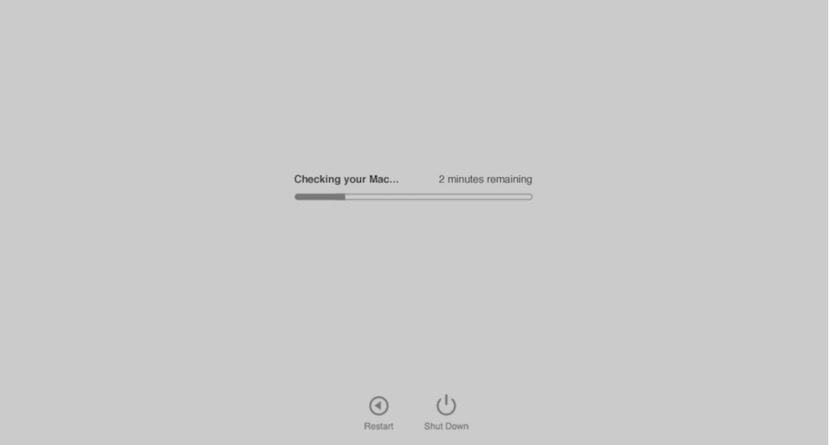
Apple 진단을 사용하는 방법
- 키보드, 마우스, 디스플레이, 이더넷 연결 및 전원 콘센트 연결을 제외한 모든 외부 장치를 분리합니다.
- Mac이 단단하고 평평하며 안정적이고 통풍이 잘되는 표면에 있는지 확인하고 Mac을 끕니다.
- Mac을 켜고 곧바로 2013 년 XNUMX 월 이전 버전 에서처럼 D 키를 누르고 있어야합니다. 언어를 선택할 수있는 화면이 나타날 때까지 누르고 있습니다. 언어를 선택하면 Apple 진단에 진행률 표시 줄이 표시됩니다.
- Mac 확인에는 2 ~ 3 분이 걸립니다. 오류가 발견되면 Apple 진단에서 해결책을 제안하고 참조 코드를 제공합니다. 계속하기 전에 참조 코드를 기록하십시오.
- 다음 옵션 중 하나를 선택하십시오.
- 테스트를 반복하려면 "테스트 다시 실행"을 클릭하고 Command (⌘) -R을 누릅니다.
- 사용 가능한 서비스 및 지원 옵션에 대한 자세한 정보를 보려면 "시작하기"를 클릭하거나 Command-G를 누르십시오.
- Mac을 재시동하려면 재시동을 클릭하거나 R을 누르십시오.
- 끄려면 시스템 종료를 클릭하거나 S를 누르십시오.
더 많은 정보를 얻으려면 Mac이 macOS 복구에서 부팅됩니다. 국가 또는 지역을 선택하라는 웹 페이지가 표시됩니다. "전송에 동의"를 클릭하여 일련 번호와 추천 코드를 Apple에 제출하십시오. 그런 다음 화면의 서비스 및 지원 지침을 따르십시오. 완료되면 Apple 메뉴에서 재시동 또는 시스템 종료를 선택할 수 있습니다. 이 단계에서는 인터넷 연결이 필요합니다. 인터넷에 연결되어 있지 않으면 연결 방법을 알려주는 페이지가 나타납니다.
고려해야 할 정보
시동 중에 D 키를 누르고 있어도 Apple 진단이 시작되지 않는 경우 :
- 펌웨어 암호를 사용하는 경우 비활성화하십시오. Apple 진단을 사용한 후 다시 켤 수 있습니다.
- 인터넷을 통해 Apple 진단을 시작하려면 시동시 Option-D 키를 누르십시오.